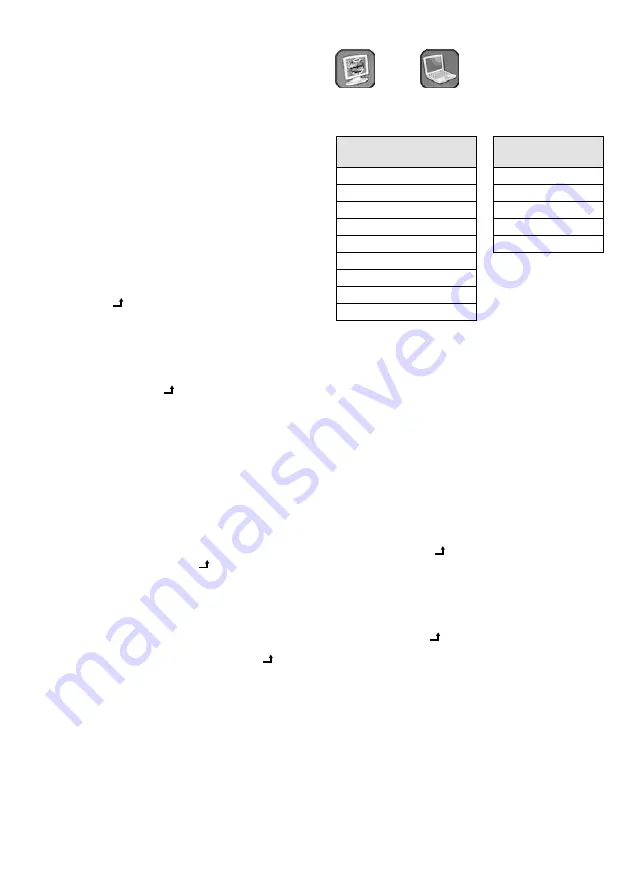
40
Italiano
6.11 Impostazioni nel menu OSD
Tramite un menu OSD (“On Screen Display” =
menu sullo schermo) è possibile adattare il moni-
tor alla rispettiva applicazione . La lingua del menu,
impostata dalla fabbrica con l’inglese, può essere
cambiata in italiano per mezzo della voce del menu
Language
alla pagina
OSD Setup
.
Comandi del menu
1) Aprire il menu con il tasto “Menu / OK” . Ora ci si
trova al livello più alto del menu (barra selezione
pagina) . Il menu è composto da cinque pagine,
caratterizzata ognuna da un simbolo .
2) Con la barra selezione pagina, con il tasto
o
selezionare la pagina .
3) Per aprire la pagina selezionata, premere il tasto
“Source / ”: La prima riga è evidenziata e quindi
selezionata .
4) Per selezionare una voce del menu della pagina,
usare il tasto
o
.
5) Aprire la voce del menu selezionata per mezzo
del tasto “Source / ” . La pagina del menu spa-
risce e si vede solo l’impostazione attuale della
voce del menu:
– Se per una voce del menu, sulla base del
codice a barre si può impostare un valore (per
esempio per il parametro di un’immagine),
usare il tasto
per aumentare il valore o
per ridurlo .
– Se per la voce del menu si può scegliere fra varie
opzioni d’impostazione (p . es . fra “
Acceso
”
e “
Off
” oppure fra varie lingue del menu),
usare il tasto “Source / ” per scegliere l’op-
zione .
Per uscire dalla voce del menu, premere il tasto
“Menu / OK” . La pagina del menu diventa nuo-
vamente visibile .
N. B.:
Alcune voci del menu servono per attivare un
funzione per mezzo del tasto “Source / ”:
☞
Re
golazione automa
(Capitolo 6 .11 .1),
Richiamo memoria
(Capitolo 6 .11 .3),
Swap
(Capitolo 6 .11 .5) .
6) Per uscire dalla pagina del menu premere il
tasto “Menu / OK” . Per uscire completamente
dal menu, premere ancora il tasto “Menu / OK” .
Il menu sparisce anche automaticamente
allo scadere del tempo di visualizzazione impo-
stato (
Timeout OSD
☞
Capitolo 6 .11 .3) se non
si preme più nessun tasto .
6.11.1 Pagina del menu
Image
oppure
PC
oppure
Impostazioni
dell’immagine
La pagina del menu viene rappresentata in varie
versioni a seconda della fonte video:
Version
Image
(Fonti AV, HDMI, HDMI 2)
Versione
PC
(Fonte PC)
Contrasto
Contrasto
L
uminosità
Luminosità
Tonalità
Temp. Colore
Saturazione
Regolazione automa
Nitidezza
Nitidezza
Temp. Colore
Image Mode
DNR
DLC
Contrasto, Luminosità, Tonalità, Saturazione, Nitidezza
Impostare il valore per il relativo parametro .
Fonti AV, HDMI, HDMI 2: Modificando un valore,
il monitor passa nel modo immagine
Utente
(vedi
sotto) .
Temp. Colore
Scegliere fra le rappresentazioni del colore
Normal, Warm, Cool, sRGB
(standard usuale per il
settore computer; disponibile solo per la fonte
PC) e
utente
. Per l’opzione
utente
si possono
impostare dei valori individuali per la compo-
nente rosso, verde e blu: Con il tasto
o
scegliere il parametro
Rosso
,
Verde
o
Blu
, premere
il tasto “Source / ” per aprirlo, impostare il suo
valore con il tasto
o
e per ritornare premere
il tasto “Menu / OK” .
Regolazione automa
Dopo l’attivazione della voce del menu, con il
tasto “Source / ” si esegue una calibrazione
automatica dell’immagine . I valori per
H Posizione
e
V Posizione
, impostati manualmente alla pagina
Advance
saranno corretti .
Image Mode
Scegliere fra i modi d’immagine
Dynamique
,
Stan
dard
,
Movie
e
Utente
. Il monitor passa automati-
camente nel modo
Utente
, se per un parametro
Contrasto … Nitidezza
viene modificato il valore, e
memorizza la modifica per questo modo . Per gli
altri tre modi, i valori sono fissi .








































